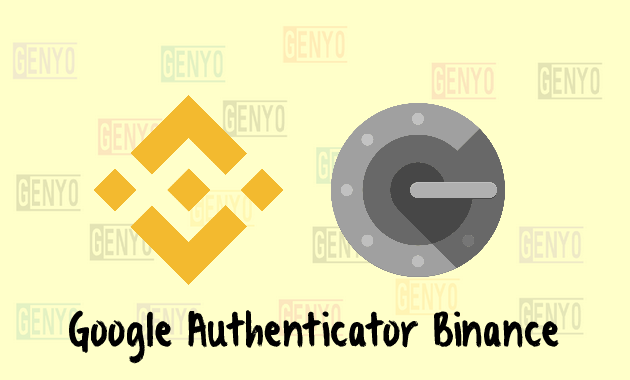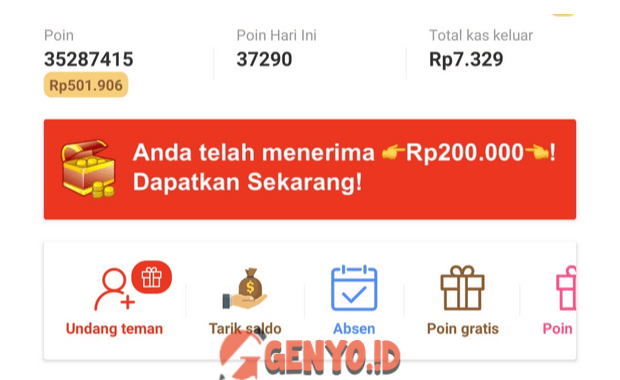Cara Mengaktifkan Autentikasi Google Dua Faktor (2FA) di Binance
Genyo.id, Teknologi – Cara Mengaktifkan Autentikasi Google Dua Faktor (2FA) di Binance sangat penting untuk dilakukan untuk melindungi akun supaya aman dan tidak mudah dibobol oleh orang lain.
Binance sendiri telah menyediakan beberapa opsi keamanan yang bisa Anda gunakan untuk melapisi akun Anda supaya tetap aman. Binance juga menyarankan Anda untuk setidaknya menambahkan setidaknya satu 2FA.
Adapun beberapa keamanan yang bisa Anda tambahkan untuk mengamankan akun Binance Anda, yaitu:
- Biometrik dan keamanan
- Autentikasi alamat email
- Autentikasi Binance/Google
- SMS, Touch id, dan pola.
Jika Anda sudah melakukan autentikasi email dan biometrik, agar lebih aman lagi Anda bisa mengaktifkan Autentikasi Google. Jenis autentikasi Google sangat mudah digunakan dibanding lainnya, namun lebih aman jika dibandingkan dengan autentikasi lainnya.
Baca Juga: Cara Deposit Binance Dengan Tokocrypto
Nah, bagi Anda yang ingin menambahkan autentikasi Google di Binance, di artikel ini kami akan membahas secara lengkap agar Anda bisa mengaktifkan fitur ini di akun Binance Anda.
Cara Mengaktifkan Autentikasi Google Dua Faktor (2FA) di Binance

Untuk mengaktifkan atau menambahkan Autentikasi Google Dua Faktor (2FA) di Binance, Anda bisa ikuti langkah-langkah berikut ini.
1. Buka Binance
Silahkan Anda masuk ke aplikasi atau situs Binance. Setelah itu login ke akun Binance dengan memasukkan email dan password Akun.
2. Klik Profil
Langkah ke dua silahkan Anda masuk ke menu profil (Profile) yang ada disebelah kiri atas ponsel Anda.
3. Pilih Keamanan
Setelah Anda masuk ke menu Profil, selanjutnya langkah ke tiga silahkan Anda klik atau pilih opsi Keamanan (Security).
4. Pilih Autentikasi Binance / Google
Selanjutnya Anda bisa bisa tap pada bagian Autentikasi Binance / Google untuk mengaktifkan fitur keamanan ini. Centang Aktifkan (Enable) di Binance/Google Authenticator.
5. Dapatkan kode kunci keamanan
Silahkan Anda ikuti instruksi yang diberikan, atau Anda bisa klik Lewati tutorial untuk mendapatkan kode kunci keamanan berupa Barcode dan kode teks. Silahkan salin kode keamanan tersebut.
6. Download Google Authenticator
Setelah Anda sudah mendapatkan kode keamanan dan sudah menyalinnya, Langkah selanjutnya Anda bisa download Aplikasi Google Authenticator di Google Play Store atau bisa lewat tautan DISINI.
7. Buka Aplikasi Google Authenticator
Buka Aplikasi Google Authenticator lalu klik tombol [+] di kanan bawah layar Anda untuk menambah kode keamanan. Anda bisa pilih Setup a setup key.
8. Isi Akun Detail
Langkah selanjutnya Anda bisa mengisi detail akun yang akan ditambahkan. Untuk lebih detailnya, seperti berikut:
- Account name: Isi Binanace
- Your key: Isi kode keamanan yang Anda salin dari Binance tadi
- Type of key: Pilih Time based. Lalu klik tombol Add.
9. Masuk kembali ke Binance
Setelah Anda sudah berhasil menambah kode keamanan di Google Authenticator, selanjutnya Anda bisa masuk kembali ke Binance untuk menautkan Google Authenticator ke Binance. Caranya yaitu:
- Di laman Binance/Google Authenticator klik tombol Tautkan
- Klik tombol Tautkan
- Masukkan kode verifikasi yang diperlukan
- Untuk kolom verifikasi Binance/Google, Anda bisa masuk ke aplikasi Google Authenticator lalu tekan dan tahan beberapa saat kode yang Anda tambah tadi untuk menyalin kode verifikasinya.
- Setelah itu, masuk kembali ke Binance, dan tempelkan kode verifikasi dari Google Authenticator ke kolom verifikasi.
- Jika semua kolom verifikasi sudah Anda isi dengan kode yang diperlukan, maka langkah terakhir klik Kirim
10. Penautan Berhasil
Jika kode verifikasi sudah Anda isi semua dengan benar, maka penautan keamanan Binance/Google Authenticator sudah berhasil Anda terapkan. Selanjutnya Anda bisa menyimpan baik-baik aplikasi Google Authenticator supaya saat nanti dibutuhkan bisa Anda buka kembali.
Catatan Penggunaan Google Authenticator

Dengan menggunakan aplikasi Google Authenticator Anda bisa mengamankan hampir semua jenis platform exchange. Bukan hanya Binance, namun Anda juga bisa memanfaatkan aplikasi Google Authenticator ini untuk mengamankan aset Anda lainnya yang berada di luar Binance. Misalnya seperti Trust Wallet, Tokocrypto, MXC, Hotbit, Gate.io, dam lain-lain.
Bagaimana Jika Kode Verifikasi 2FA Salah?

Umumnya jika Anda memasukkan kode verifikasi yang salah akan muncul notifikasi yang menyatakan “Anda memasukkan kode verifikasi 2FA yang salah”.
Untuk mengatasi kode verifikasi 2FA yang salah ini Anda bisa chek kembali di Google Authenticator, apakah kode verifikasi sudah berubah atau belum. Jika sudah berubah, maka Anda bisa menyalinnya dan memasukkan kembali kode verifikasi yang baru tersebut.
Baca Juga: Cara Daftar Binance dan Verifikasi Akun Dengan Mudah
Perlu diingat, kode verifikasi yang di hasilkan Google Authenticator ini tiap beberapa saat berubah. Jadi, pastikan Anda memasukkan kode verifikasi dengan cepat supaya kode tidak berubah sebelum di input.
Demikian itulah ulasan lengkap mengenai cara mengaktifkan Autentikasi Google Dua Faktor (2FA) di Binance. Semoga artikel ini bisa bermanfaat untuk teman-teman semuanya.